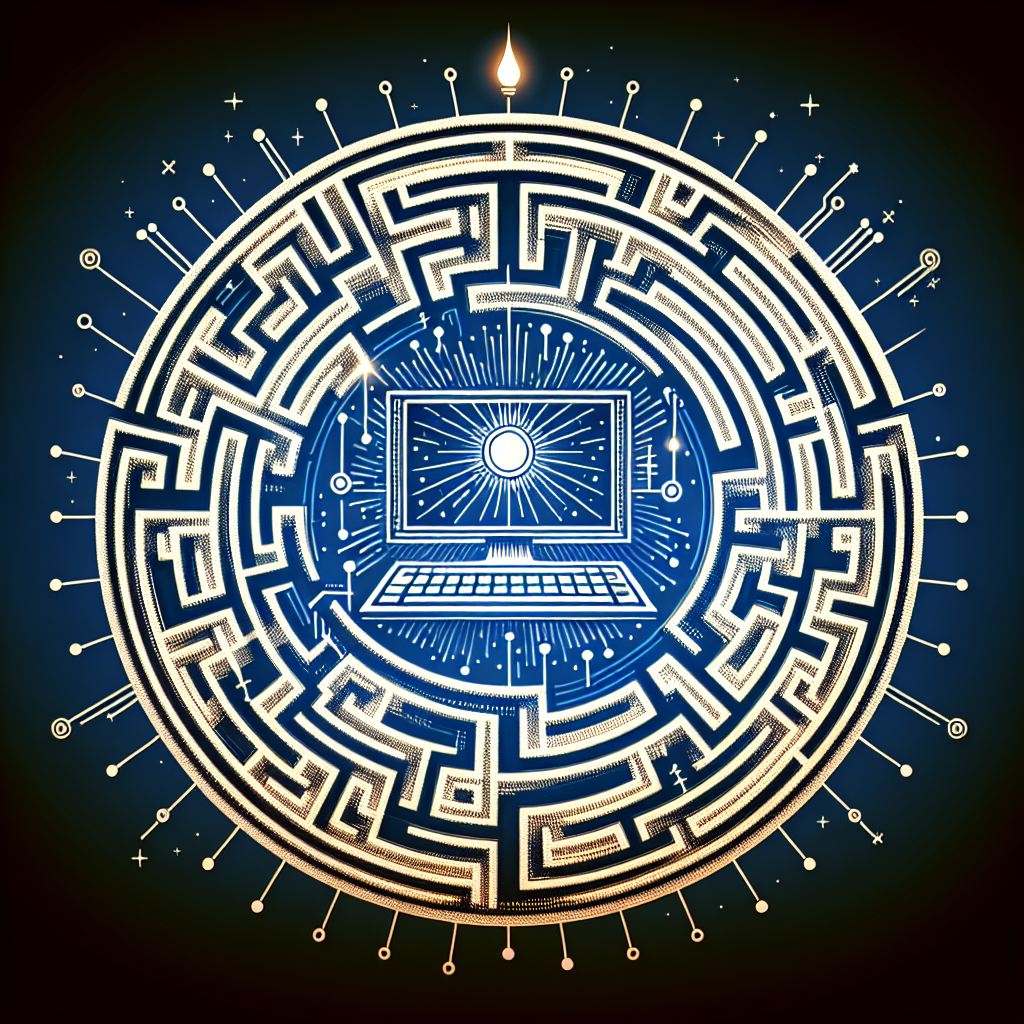Hướng dẫn của người mới bắt đầu về giao diện của N8N
Hiểu N8N
N8N là một công cụ tự động hóa dòng công việc nguồn mở cho phép người dùng kết nối các ứng dụng và API khác nhau. Nó cung cấp một giao diện trực quan để tạo ra các quy trình công việc tự động hóa hoặc “quy trình công việc N8N” có thể làm giảm đáng kể các tác vụ lặp đi lặp lại. Tính linh hoạt của giao diện của nó cho phép cả người dùng kỹ thuật và phi kỹ thuật tạo ra các quy trình công việc phức tạp mà không cần kiến thức mã hóa rộng rãi.
Bắt đầu với N8N
Thiết lập tài khoản
-
Cài đặt: Bạn có thể chạy N8N bằng cách sử dụng Docker, gói Node.js hoặc triển khai nó trên dịch vụ đám mây. Đối với người mới bắt đầu, sử dụng Docker là một trong những cách dễ nhất để bắt đầu.
-
Truy cập giao diện: Sau khi cài đặt, hãy mở trình duyệt web của bạn và điều hướng đến
https://localhost:5678Để truy cập giao diện web của N8N. -
Tạo một tài khoản: Khi truy cập đầu tiên, bạn được nhắc thiết lập tài khoản quản trị viên. Bước này đảm bảo dữ liệu của bạn được bảo mật và cung cấp kiểm soát truy cập.
Tổng quan về giao diện
Khi bạn lần đầu tiên nhập giao diện N8N, bạn sẽ tìm thấy một thiết kế sạch sẽ và trực quan. Đây là sự cố của các thành phần chính của nó:
-
Không gian làm việc chính: Khu vực chính nơi quy trình công việc được tạo ra. Bạn có thể kéo các nút (đại diện cho các ứng dụng hoặc chức năng khác nhau) lên khung vẽ này để bắt đầu xây dựng quy trình làm việc của bạn.
-
Bảng điều khiển nút: Nằm ở phía bên trái, bảng điều khiển này chứa tất cả các nút có sẵn được phân loại theo các ứng dụng và chức năng. Nhấp vào bất kỳ danh mục nào sẽ tiết lộ các nút có thể được sử dụng trong quy trình làm việc của bạn.
-
Chỉnh sửa bảng điều khiển: Nằm ở phía bên phải, bảng điều khiển này hiển thị các thuộc tính và cài đặt cho nút đã chọn. Khi bạn nhấp vào một nút trong không gian làm việc, các tùy chọn cấu hình của nó sẽ xuất hiện ở đây, cho phép bạn tùy chỉnh hành vi của nó.
-
Nhật ký thực thi: Ở dưới cùng của giao diện là nhật ký thực thi. Nó cho thấy một lịch sử của các hành động được thực hiện trong quy trình công việc của bạn, bao gồm cả những thành công và thất bại. Xem xét nhật ký này có thể cung cấp cái nhìn sâu sắc về cách thực hiện quy trình công việc của bạn.
-
Thực đơn nam: Ở đầu giao diện, thanh menu cung cấp quyền truy cập vào các tính năng khác nhau như lưu, tải và quản lý quy trình công việc. Nó cũng bao gồm các tùy chọn để tích hợp với API và quản lý tài khoản của bạn.
Làm việc với các nút
Thêm các nút
Để thêm một nút vào quy trình làm việc của bạn:
- Chuyển đến bảng điều khiển nút.
- Tìm kiếm ứng dụng hoặc chức năng mong muốn bằng cách sử dụng thanh tìm kiếm hoặc duyệt qua các danh mục.
- Kéo và thả nút vào không gian làm việc chính.
Định cấu hình các nút
Sau khi thêm một nút, bạn phải định cấu hình cài đặt của nó:
- Nhấp vào nút trong không gian làm việc. Bảng chỉnh sửa sẽ hiển thị các thuộc tính của nó.
- Điền vào các trường cần thiết, có thể bao gồm các khóa API, lựa chọn tài nguyên và các tham số liên quan đến chức năng của nút.
- Lưu cấu hình của bạn bằng cách nhấp vào nút “Lưu” nhỏ.
Kết nối các nút
Khi bạn đã thêm nhiều nút, bạn có thể kết nối chúng để tạo luồng:
- Nhấp vào dấu chấm tròn nhỏ trên một nút và kéo nó về phía một nút khác.
- Khi phát hành, N8N sẽ tự động tạo một dòng kết nối biểu thị luồng dữ liệu.
- Sử dụng giao diện này để mô tả trực quan cách di chuyển dữ liệu giữa các nút trong quy trình làm việc của bạn.
Tạo một quy trình làm việc đơn giản
Hướng dẫn tạo ra một quy trình công việc cơ bản để hiểu cách hoạt động của giao diện.
Ví dụ Quy trình làm việc: Gửi tin nhắn Slack khi nhận được email mới
- Thêm nút bắt đầu: Bắt đầu bằng cách thêm nút “Email”. Định cấu hình nó để lấy email từ hộp thư đến của bạn.
- Thêm nút chùng: Tiếp theo, thêm một nút “Slack”, sẽ gửi tin nhắn đến một kênh cụ thể.
- Các nút liên kết: Kết nối nút email với nút Slack. Thiết lập này có nghĩa là mỗi khi phát hiện ra email mới, một tin nhắn sẽ được gửi đến Slack.
- Tùy chỉnh tin nhắn: Trong cấu hình nút Slack, đặt nội dung tin nhắn để bao gồm dữ liệu từ nút email, chẳng hạn như chủ đề và người gửi.
- Kiểm tra quy trình làm việc của bạn: Nhấp vào nút ‘Thực thi quy trình công việc’ để kiểm tra chức năng của nó. Đảm bảo rằng bạn theo dõi nhật ký thực thi cho bất kỳ lỗi nào và kiểm tra kênh Slack của bạn để biết tin nhắn.
Sử dụng các nút kích hoạt
Các nút kích hoạt là rất cần thiết để bắt đầu quy trình công việc dựa trên một số sự kiện nhất định. Các nút kích hoạt phổ biến bao gồm:
Nút Webhook
- Cài đặt: Bạn có thể thiết lập một nút webhook bằng cách kéo nó lên không gian làm việc.
- Cấu hình: Chọn phương thức HTTP (GET, POST, v.v.) và chỉ định bất kỳ yêu cầu xác thực nào.
- Kết nối: Liên kết nút này với các nút hạ nguồn để bắt đầu quy trình quy trình công việc bất cứ khi nào webhook nhận được yêu cầu.
Nút cron
- Mục đích: Một nút Cron cho phép bạn lên lịch trình công việc dựa trên các khoảng thời gian (ví dụ: mỗi giờ, hàng ngày).
- Cấu hình: Chọn tần số mong muốn bằng cách sử dụng biểu thức cron.
- Liên kết với các nút khác: Kết nối nút Cron với các nút hành động khác để tự động thực thi các tác vụ dựa trên lịch trình đã xác định của bạn.
Thêm chức năng với các nút mã
Đối với người dùng muốn thêm logic tùy chỉnh vào quy trình công việc của họ, N8N cung cấp hai nút mã: nút chức năng và nút mục chức năng.
Sử dụng nút chức năng
- Thêm nút chức năng: Chọn nút chức năng từ thanh bên và đặt nó trên khung vẽ.
- Viết mã: Trong Trình chỉnh sửa mã, bạn có thể viết JavaScript để thao tác dữ liệu giữa các nút.
- Kết nối các nút: Định vị nút này khi cần thiết để thực hiện các yêu cầu về quy trình công việc của bạn, chẳng hạn như chuyển đổi dữ liệu.
Sử dụng nút mục chức năng
- Mục đích: Nút này hoạt động tương tự như nút chức năng nhưng đặc biệt để thao tác các mục được truyền giữa các nút.
- Cấu hình: Bạn có thể lặp qua nhiều mục, áp dụng cùng một logic cho mỗi mục trong một chu kỳ thực thi duy nhất.
Tăng cường quy trình công việc với các tính năng bổ sung
Biến môi trường
Sử dụng các biến môi trường giúp quản lý dữ liệu nhạy cảm, đảm bảo nó không được mã hóa cứng vào quy trình công việc.
- Cài đặt: Truy cập các cài đặt, nơi bạn có thể thêm các biến (ví dụ: khóa API, tên người dùng).
- Tham chiếu trong các nút: Sử dụng các biến trong cấu hình nút bằng cách tham chiếu chúng (ví dụ:
{{$env.VAR_NAME}}).
Kiểm soát phiên bản
N8N cho phép lưu và phiên bản quy trình công việc, giúp dễ dàng trở lại phiên bản trước nếu cần thiết.
Các bước để kiểm soát phiên bản:
- Nhấp vào thanh menu và chọn tùy chọn điều khiển phiên bản.
- Lưu trạng thái quy trình công việc hiện tại của bạn với một mô tả phiên bản.
- Truy cập các phiên bản trước từ lịch sử phiên bản để khôi phục quy trình công việc khi cần thiết.
Chia sẻ quy trình công việc
Bạn có thể xuất hoặc chia sẻ quy trình công việc của mình với người khác:
- Xuất khẩu: Trong thanh menu, chọn tùy chọn Xuất để tải xuống quy trình làm việc dưới dạng tệp JSON.
- Nhập khẩu: Chia sẻ tệp JSON với những người khác, những người có thể nhập nó vào thể hiện N8N của riêng họ.
Giám sát và gỡ lỗi quy trình công việc
Giao diện của N8N cung cấp các công cụ mạnh mẽ để giám sát và gỡ lỗi.
Nhật ký thực thi
- Xem nhật ký: Nhật ký thực thi cho phép người dùng xem trạng thái thời gian thực của quy trình công việc, giúp dễ dàng chẩn đoán các vấn đề.
- Theo dõi lỗi: Nếu xảy ra lỗi, nhật ký cung cấp chi tiết để xác định chính xác nơi xảy ra lỗi, giúp khắc phục sự cố dễ dàng hơn.
Chức năng phát lại
- Thực hiện lại: Đối với các quy trình công việc đã chạy và tạo ra lỗi, N8N cho phép thực hiện lại chúng trong khi cung cấp các tùy chọn có thể truy cập để sửa đổi các nút cụ thể.
- Kiểm tra thay đổi: Bạn có thể kiểm tra điều chỉnh mà không cần phải bắt đầu lại toàn bộ quy trình làm việc.
Phần kết luận
Với giao diện thân thiện với người dùng của N8N, việc tạo quy trình công việc tùy chỉnh trở thành một nhiệm vụ có thể truy cập được cho bất kỳ ai, bất kể kinh nghiệm kỹ thuật. Bằng cách học cách điều hướng giao diện một cách hiệu quả, bạn có thể hợp lý hóa các tác vụ của mình, nâng cao năng suất và tự động hóa các hoạt động giúp tăng cường cả cuộc sống cá nhân và chuyên nghiệp. Cho dù bạn đang làm việc trên tự động hóa đơn giản hoặc phát triển các tích hợp phức tạp, việc hiểu các khả năng của giao diện của N8N là một kỹ năng cốt lõi sẽ trao quyền cho bạn tối đa hóa tiềm năng của tự động hóa dòng công việc.